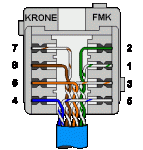Descubierto: 18 de septiembre 2008
Actualizado: 18 de septiembre 2008 04:01:39 PM
Tipo: Troyano – Rootkit
Sistemas afectados: Windows 2000, Windows NT, Windows Server 2003, Windows Vista, Windows XP
Alias: Alureon, TDSS y TDL (varias versiones, tales como TDL-3 o TDL-4).
Família Tidserv Symantec (variantes)
· Boot.Tidserv
· Boot.Tidserv.B
· Backdoor.Tidserv
· Backdoor.Tidserv.J
· Backdoor.Tidserv.K
· Backdoor.Tidserv.L
· Backdoor.Tidserv.M
· Backdoor.Tidserv!inf
· Backdoor.Tidserv.H!inf
· Backdoor.Tidserv.I!inf
· W32.Tidserv
· W32.Tidserv.G
Propagación:
Este troyano se distribuye generalmente mediante una serie de medios comunes a muchas otras amenazas conocidas. Es decir, se ha observado que se transmite por blogs falsos equipados con las direcciones URL de videos con mensajes al estilo «debe ser visto» o un blog falso o comentarios en el foro con cebos similares. El troyano también se pueden encontrar en los archivos Torrent falsos y las descargas P2P, los sitios warez Web, y también en el hackeado los sitios Web legítimos y falsos equipados con exploits para varias vulnerabilidades que permite lo que se conoce como un «drive-by download» (Google ha descubierto que una de cada 10 páginas web que han sido analizadas a profundidad, pueden contener los llamados “drive by downloads” que son sitios que instalan spyware o códigos que dan información de los equipos sin percatarse el usuario).